Ενημέρωση μονάδων
Η εργασία Ενημέρωση μονάδων επιβάλει την ενημέρωση όλων των μονάδων του προϊόντος ασφαλείας που είναι εγκατεστημένο στη συσκευή προορισμού. Πρόκειται για μια γενική εργασία για όλα τα προϊόντα ασφαλείας σε όλα τα συστήματα. Μπορείτε να βρείτε τη λίστα με όλες τις μονάδες του προϊόντος ασφαλείας στην ενότητα Σχετικά του προϊόντος ασφαλείας.
Επιλέξτε μία από τις ακόλουθες επιλογές για να δημιουργήσετε μια νέα εργασία υπολογιστή-πελάτη:
•Κάντε κλικ στα στοιχεία Εργασίες > Νέα > ![]() Εργασία υπολογιστή-πελάτη.
Εργασία υπολογιστή-πελάτη.
•Κάντε κλικ στο στοιχείο Εργασίες > επιλέξτε τον επιθυμητό τύπο εργασίας και κάντε κλικ στο στοιχείο Νέα > ![]() Εργασία υπολογιστή-πελάτη.
Εργασία υπολογιστή-πελάτη.
•Κάντε κλικ στη συσκευή προορισμού στο στοιχείο Υπολογιστές και επιλέξτε ![]() Εργασίες >
Εργασίες > ![]() Νέα εργασία.
Νέα εργασία.
Βασικό
Στην ενότητα Βασικές πληροφορίες, εισαγάγετε βασικές πληροφορίες για την εργασία, όπως το Όνομα και την Περιγραφή (προαιρετικά). Κάντε κλικ στο στοιχείο Επιλογή ετικετών για να αντιστοιχίσετε ετικέτες.
Στο αναπτυσσόμενο μενού Εργασία, επιλέξτε τον τύπο εργασίας που θέλετε να δημιουργήσετε και για τον οποίο θέλετε να ρυθμίσετε τις παραμέτρους. Εάν επιλέξατε έναν συγκεκριμένο τύπο εργασίας προτού δημιουργήσετε μια νέα εργασία, η Εργασία είναι προεπιλεγμένη με βάση την προηγούμενη επιλογή σας. Η Εργασία (δείτε τη λίστα με όλες τις Εργασίες) καθορίζει τις ρυθμίσεις και τη συμπεριφορά της εργασίας.
Ρυθμίσεις
•Εκκαθάριση μνήμης cache ενημερώσεων - Αυτή η επιλογή διαγράφει τα προσωρινά αρχεία ενημέρωσης στη μνήμη cache στον υπολογιστή-πελάτη, και μπορεί συχνά να χρησιμοποιηθεί για την επιδιόρθωση σφαλμάτων ενημέρωσης μονάδων.
Περίληψη
Αναθεωρήστε την περίληψη των διαμορφωμένων ρυθμίσεων και κάντε κλικ στο στοιχείο Τέλος. Η εργασία υπολογιστή-πελάτη έχει δημιουργηθεί και θα ανοίξει ένα μικρός παράθυρο:
•Κάντε κλικ στο στοιχείο Δημιουργία ερεθίσματος (συνιστάται) για να καθορίσετε τους Προορισμούς εργασίας υπολογιστή-πελάτη (υπολογιστές ή ομάδες) και το ερέθισμα.
•Εάν κάνετε κλικ στο στοιχείο Κλείσιμο, μπορείτε να δημιουργήσετε ένα ερέθισμα αργότερα: κάντε κλικ στην εμφάνιση «Εργασία προγράμματος-πελάτη» και επιλέξτε ![]() Εκτέλεση στις από το αναπτυσσόμενο μενού.
Εκτέλεση στις από το αναπτυσσόμενο μενού.
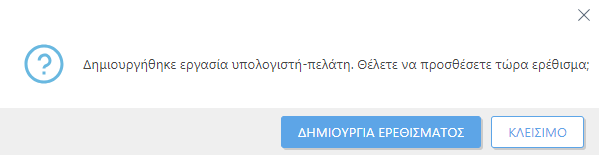
Στις Εργασίες μπορείτε να δείτε τη γραμμή ένδειξης προόδου, το εικονίδιο κατάστασης και τις λεπτομέρειες για κάθε εργασία που δημιουργήθηκε.
Ρύθμιση προσαρμοσμένου διακομιστή για ενημερώσεις λειτουργικών μονάδων Εάν αποτύχει η ενημέρωση λειτουργικών μονάδων στο προϊόν ασφάλειας ESET λόγω γεωγραφικού αποκλεισμού, χρησιμοποιήστε μια πολιτική για να ρυθμίσετε έναν προσαρμοσμένο διακομιστή για ενημερώσεις λειτουργικών μονάδων: 1.Στις ρυθμίσεις πολιτικής προϊόντος ασφάλειας ESET, επιλέξτε τα στοιχεία Ενημέρωση > Προφίλ > Ενημερώσεις. 2.Στο στοιχείο Ενημερώσεις λειτουργικών μονάδων, απενεργοποιήστε το στοιχείο Αυτόματη επιλογή και πληκτρολογήστε τη διεύθυνση του στοιχείου Προσαρμοσμένος διακομιστής. Για παράδειγμα, για να χρησιμοποιήσετε του διακομιστές ενημέρωσης των ΗΠΑ για το ESET Endpoint Antivirus/Security 9 για Windows, πληκτρολογήστε http://us-update.eset.com/eset_upd/ep9/ (έκδοση 8: http://us-update.eset.com/eset_upd/ep8/). 3.Συμπληρώστε τα στοιχεία Όνομα χρήστη (EAV-XXXXXXXX) και Κωδικός πρόσβασης της άδειας χρήστη. Μπορείτε να τα λάβετε από τις λεπτομέρειες άδειας χρήσης παλαιού τύπου. |